本文摘自网络,侵删!
很多小伙伴都遇到过win7系统安装声卡驱动失败的困惑吧,一些朋友看过网上零散的win7系统安装声卡驱动失败的处理方法,并没有完完全全明白win7系统安装声卡驱动失败是如何解决的,今天小编准备了简单的解决办法,只需要按照 1、打开Win7系统的所在盘,逐步进入Windows文件夹-system32文件夹-Driverstore文件夹-FileRepository文件夹在里面找到wdmaudio.inf_x86_neutral……文件夹。 2、右键单击管理员取得所有权;的顺序即可轻松解决,具体的win7系统安装声卡驱动失败教程就在下文,一起来看看吧!

1、打开Win7系统的所在盘,逐步进入Windows文件夹-system32文件夹-Driverstore文件夹-FileRepository文件夹在里面找到wdmaudio.inf_x86_neutral……文件夹。
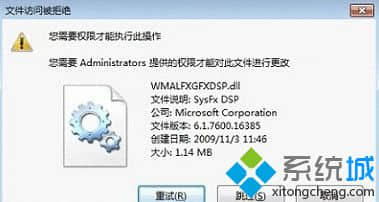
2、右键单击管理员取得所有权;
3、进入(wdmaudio.inf_x86_neutral……)的文件夹,把该文件夹内的所有文件删除。
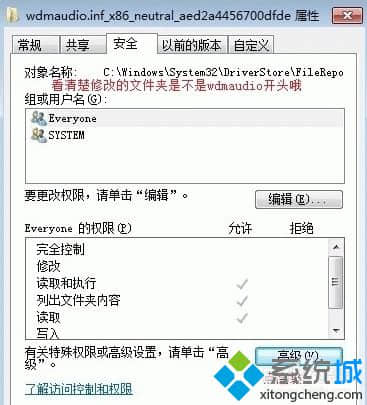
4、下载并解压Win7声卡驱动手动修复包;

5、把Win7声卡驱动手动修复包内的所有文件复制粘贴到wdmaudio.inf_x86_neutral……文件夹里面。
6、用驱动人生重新安装声卡驱动:打开驱动人生——驱动更新——最新驱动——把要更新的设备打上钩——点右边的更多——选择版本进行更新。
7、重启计算机,问题就解决了,如果仍然有问题的话双击小喇叭,让系统自动检测。
Win7系统安装声卡驱动失败的全部解决内容介绍到这里了,安装声卡驱动失败的问题大部分用户都有遇见过,不要担心,按照上述小编讲解方法操作即可。
相关阅读 >>
更多相关阅读请进入《win7》频道 >>




